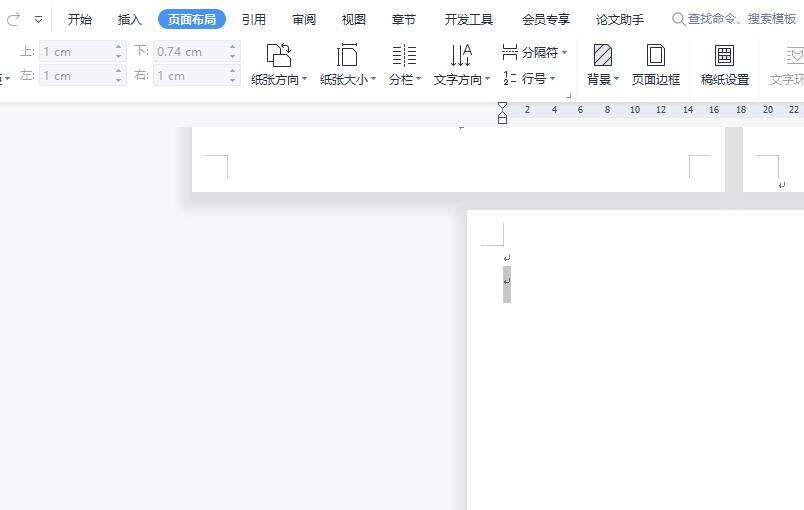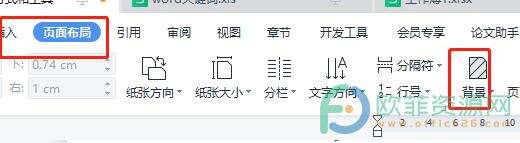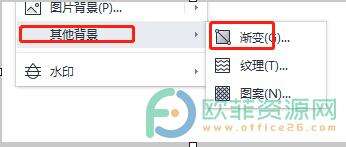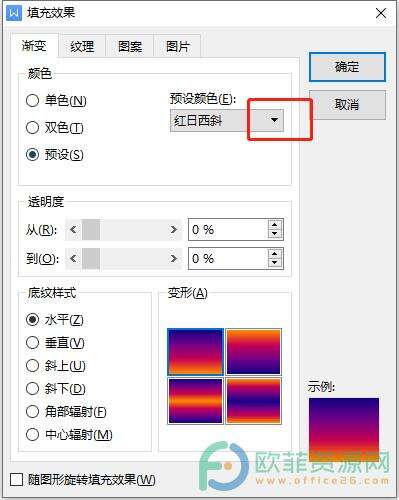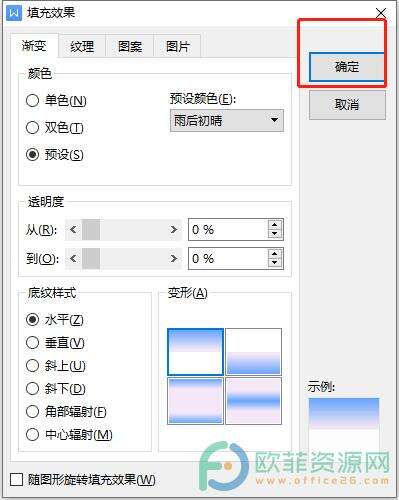wps文档如何设置页面的雨后初晴背景
办公教程导读
收集整理了【wps文档如何设置页面的雨后初晴背景】办公软件教程,小编现在分享给大家,供广大互联网技能从业者学习和参考。文章包含302字,纯文字阅读大概需要1分钟。
办公教程内容图文
1.用户需要在wps软件上打开文档,进入到编辑页面上进行设置
3.将会拓展出相关的选项卡,用户点击位于底部的其他背景功能即可
5.打开了填充效果窗口,用户在渐变选项栏中点击预设选项
7.在拓展出来的选项卡中用户找到雨后初晴选项就可以了
9.随后在页面上就可以看到设置的雨后初晴背景了,如图所示

办公教程总结
以上是为您收集整理的【wps文档如何设置页面的雨后初晴背景】办公软件教程的全部内容,希望文章能够帮你了解办公软件教程wps文档如何设置页面的雨后初晴背景。
如果觉得办公软件教程内容还不错,欢迎将网站推荐给好友。